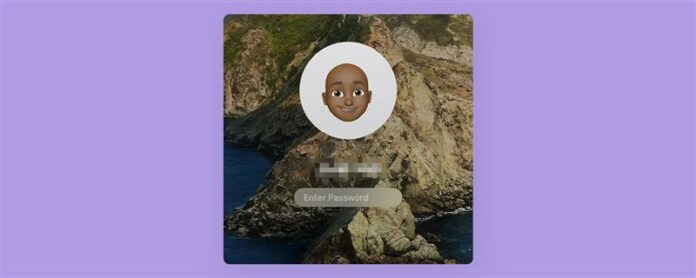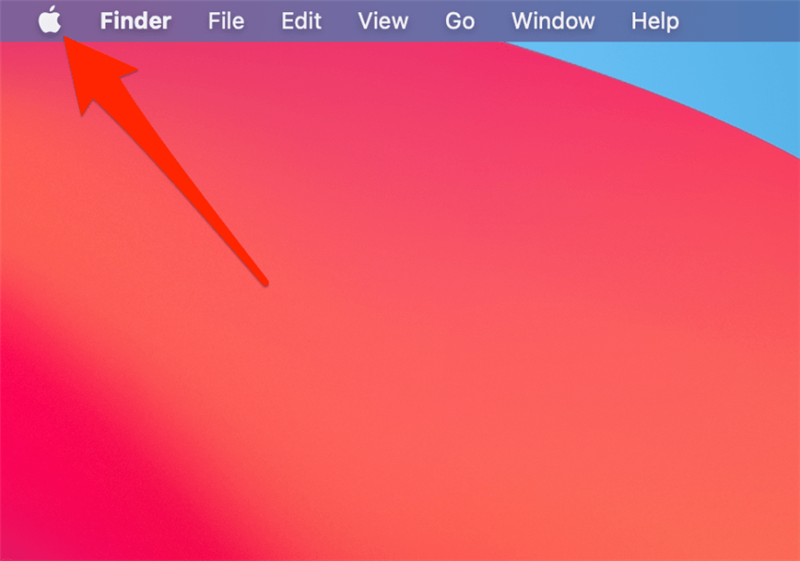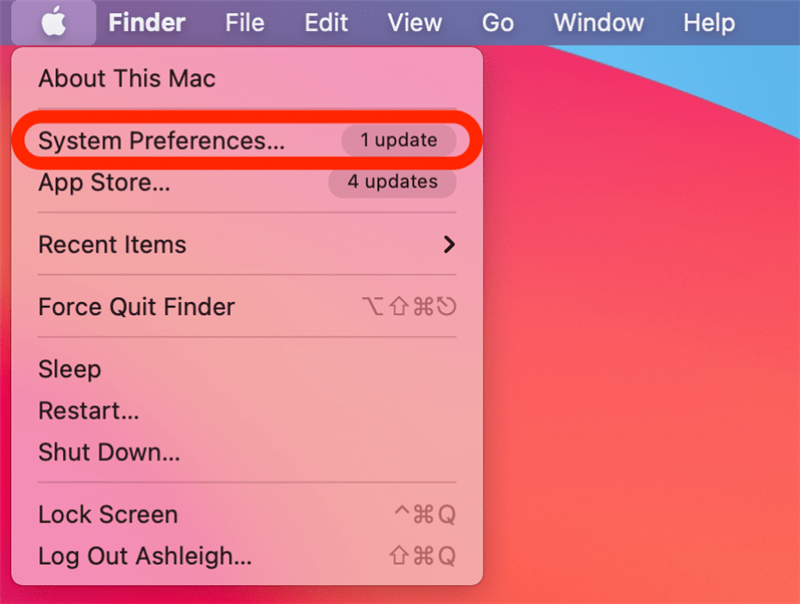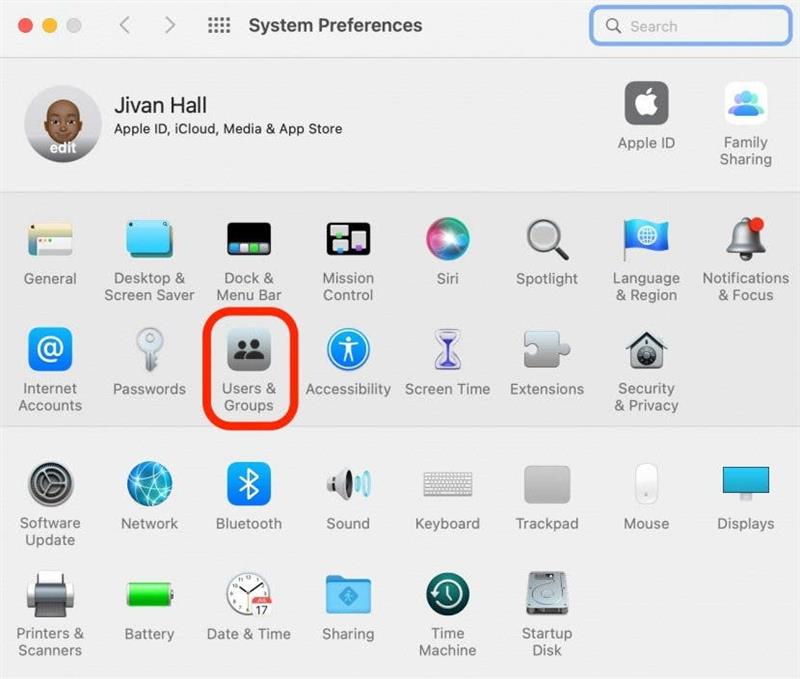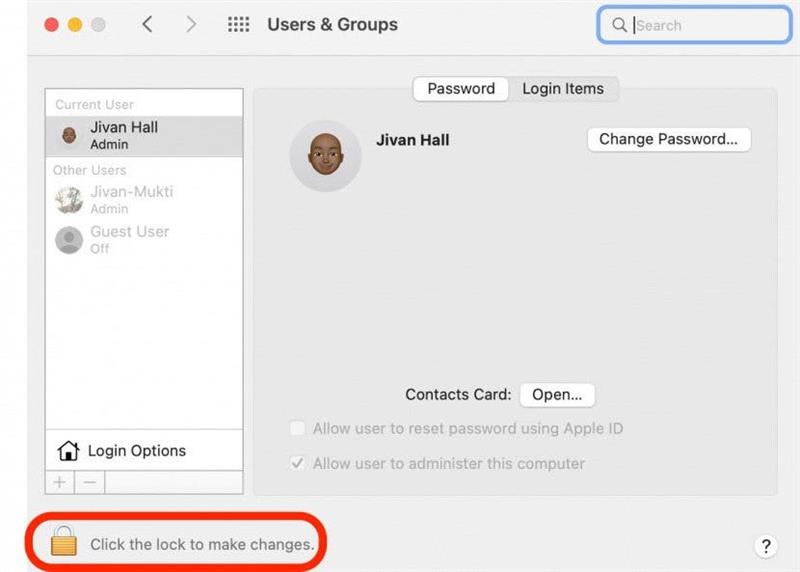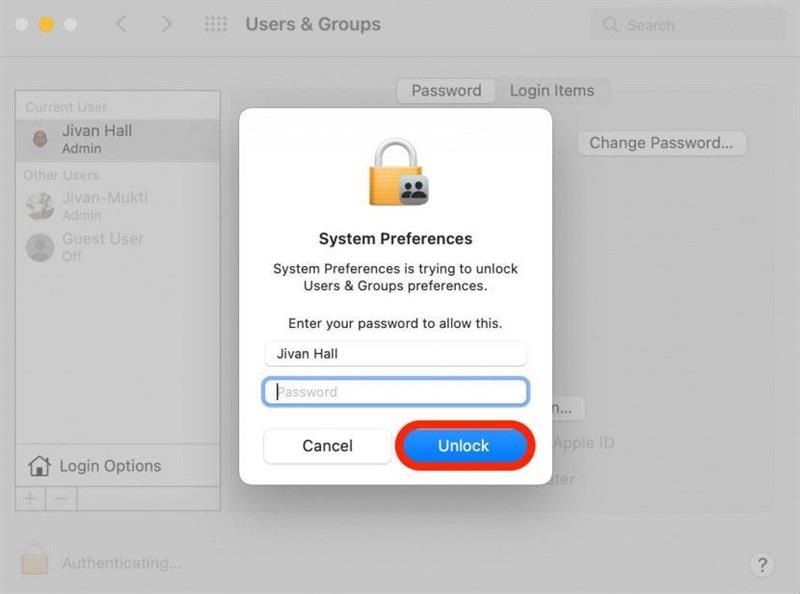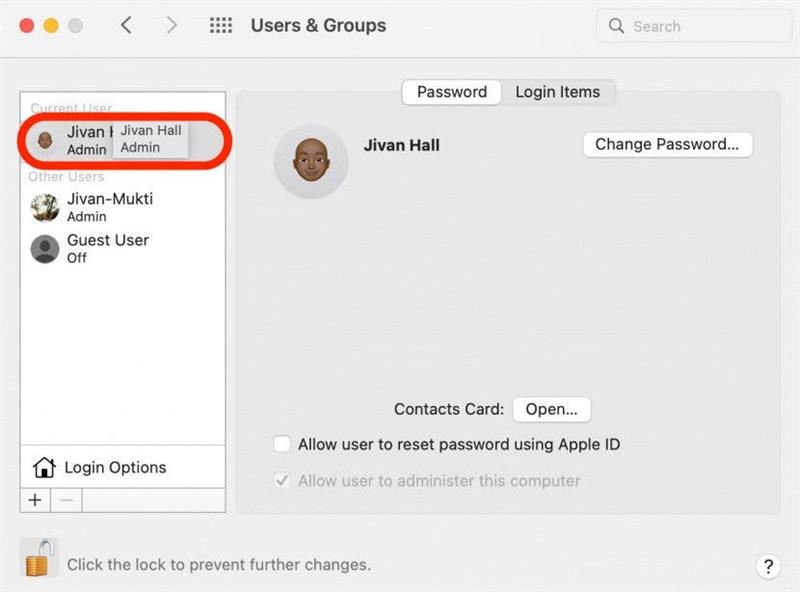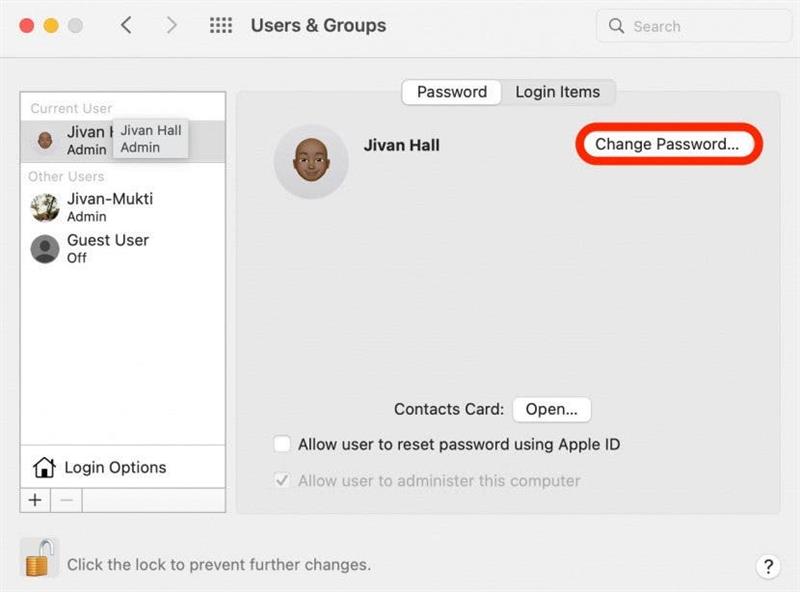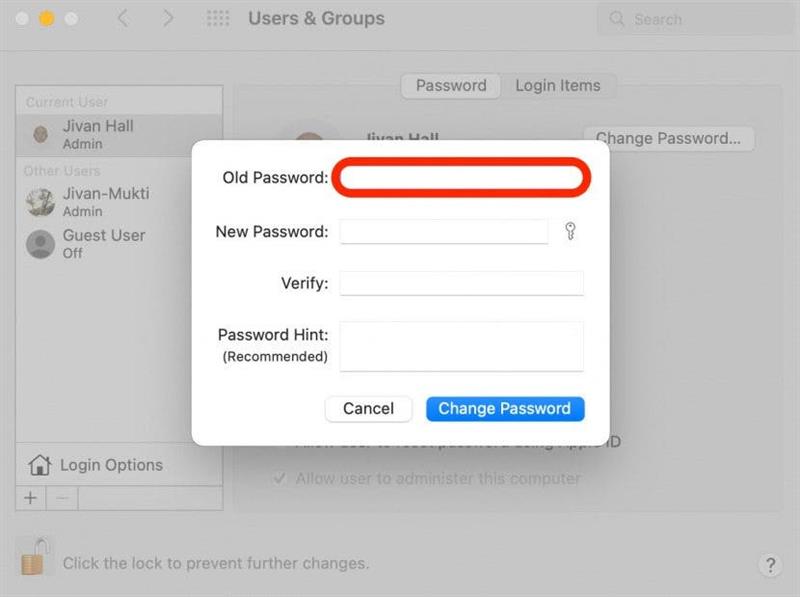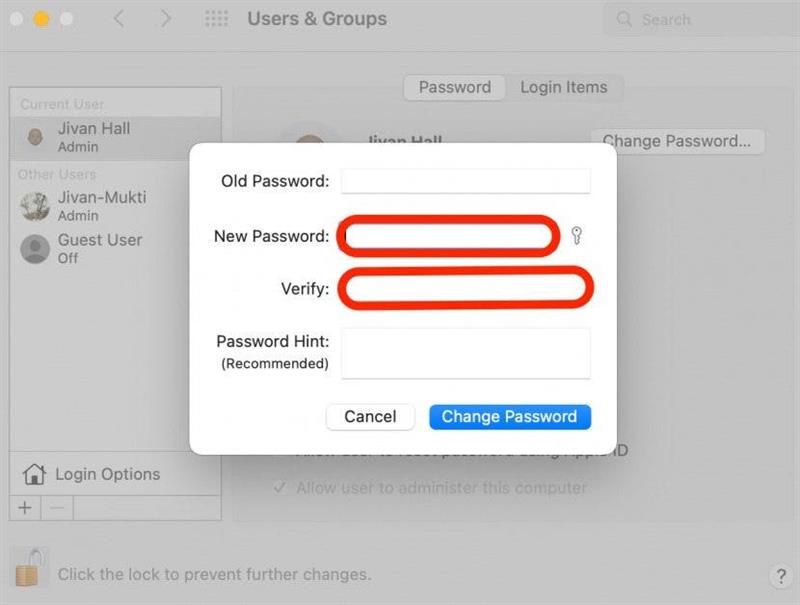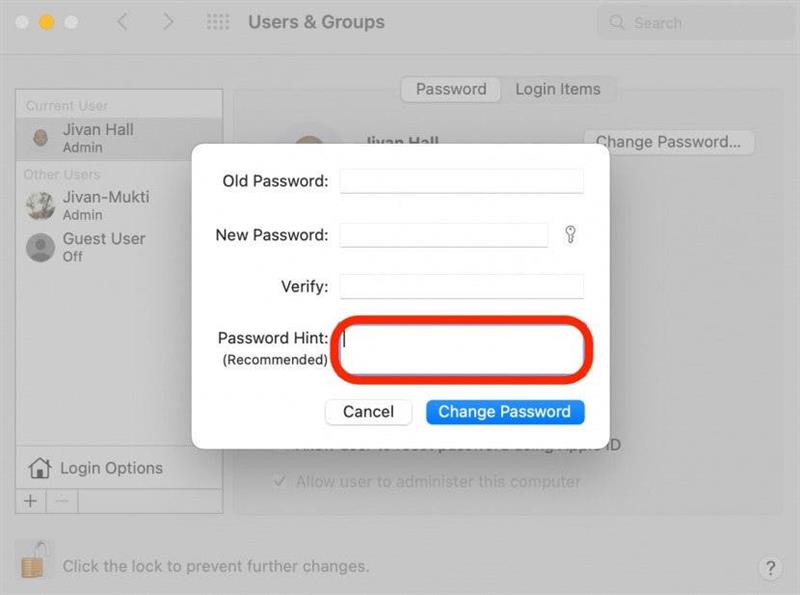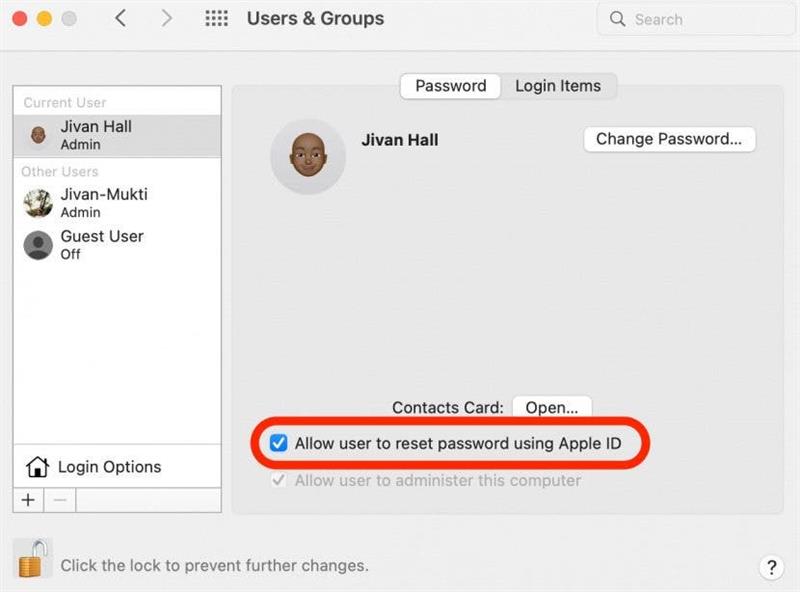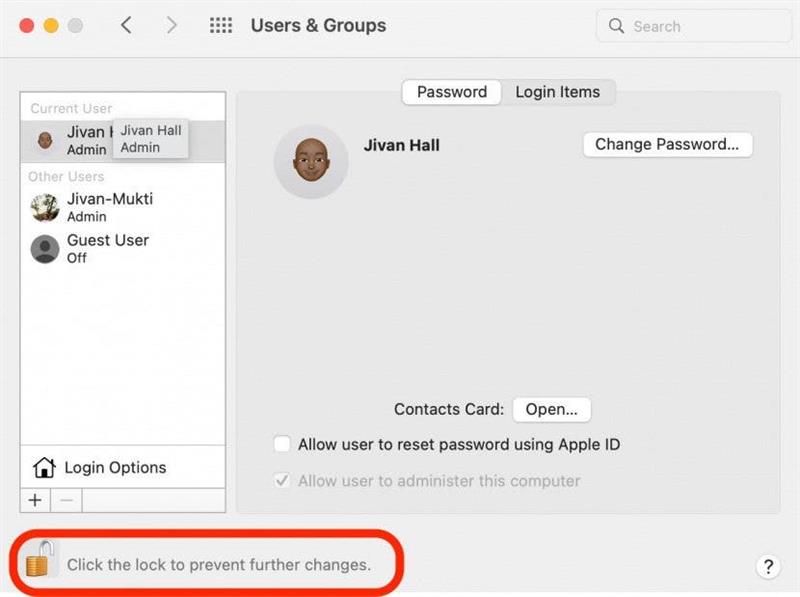Přiznejme si to, hesla jsou neustále ukradena online. Pokud vaše přihlášení Mac není jedinečné, nebo je snadné ho uhodnout, jste zranitelnější vůči vzdáleným hackerům. Nebo možná vaši hackeři jsou vlastní (vaše děti). Nebo možná váš zaměstnavatel vyžaduje, abyste čas od času změnil heslo. Ať už je důvod jakýkoli, ukážeme vám, jak změnit heslo na vašem počítači Mac.
Proč se vám bude líbit tento tip
- Udržujte dobré návyky na ochranu hesel a s afeguard vaše soukromí.
- Nenechte se hackerům snadné získat přístup k vašemu počítači.
Jak změnit heslo na Mac
Protože Apple má plnou kontrolu nad jejich hardwarem i softwarem, Mac jsou obecně bezpečnější než počítače se systémem Windows. Ale nenechte se tím vynutit do falešného pocitu bezpečnosti. Přestože Apple jde do velké míry, aby chránil všechna její zařízení, Mac mohou být stále zranitelní vůči malwaru a hackerům. Pravidelně změna přihlašovacího hesla Mac výrazně snižuje toto riziko. Pro více užitečných tipů na správu vašich zařízení Apple se zaregistrujte na naše bezplatné tip dne zpravodaj . Zde je návod, jak změnit heslo Mac:
- Klikněte na ikonu Apple .

- Klikněte na Předvolby systému .

- Klikněte na uživatele a skupiny .

- Klikněte na ikonu Lock v levém dolním rohu obrazovky a provedete změny.

- Zadejte název a heslo správce a klikněte na odemknutí .

- Nyní vyberte, které heslo profilu uživatelského profilu chcete změnit na levé straně obrazovky.

- Klikněte na Změnit heslo .

- Do pole staré heslo zadejte aktuální heslo.

- Zadejte své nové heslo do pole Nové heslo a poté jej znovu zadejte a ověřte.

- Doporučuje se také zahrnout nápovědu pro heslo. Přemýšlejte o krátkém textu, abyste vyvolali vaši paměť, ale ujistěte se, že váš náznak není příliš zřejmý.

- Můžete také mít možnost zaškrtnout políčko označené Povolit uživateli resetovat heslo pomocí Apple ID . Tímto způsobem, pokud zadáte nesprávné heslo třikrát v řadě, můžete stále přistupovat k počítači a resetovat heslo přihlášením s Apple ID. Pokud to nevidíte, nebojte se: vaše heslo bude stále změněno jako obvykle.

- Kliknutím na zámek uložíte změny.

Všichni jste nastaveni! Nyní, kdykoli se přihlásíte, můžete pouze zadat své nové heslo.